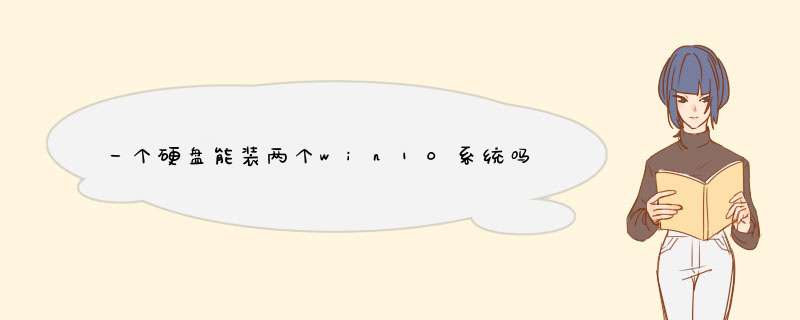
大多数情况是无法使用的,如果电脑型号一样是可以的。如驱动问题,硬件驱动问题导致无法开机的情况。最好还是直接安装系统比较好。
一台电脑可安装多个硬盘,只能使用一个硬盘的系统启动。
1)对于IDE接口硬盘,一个主板接口只能通过一根数据线连接两个硬盘,这两个硬盘需要设置主从跳线。各家硬盘跳线图可查看硬盘上部的贴纸。
2)SATA接口,每个接口可连接一个硬盘,由主板的Bios设置启动的硬盘。
3)电脑还可通过USB插座连接多个移动硬盘。
4)电脑连接多个硬盘,需要注意的是机内电源的供电能力。
在这方面有点经验的过来人告诉你一点点可行方案
1.能不能使用最大的问题是驱动,如果是同一个牌子的主板,使用的芯片有很高的相似度,这时你可把硬盘移到另一台电脑上使用前,务必第一次进入安全模式,这样可以减少系统加载驱动造成蓝屏,而能够进入安全模式后,系统又会重新匹配硬件驱动,相当于为新的电脑系统重新安装驱动。
基本上能够进入安全模式,就能够使用新硬盘了。
2.如果是不同牌子的电脑也没有关系,你需要做的是把驱动初始化,即删除能够删除的驱动,这相当于是给自己做一个Ghost系统的母系统。
把硬盘安装到另一台电脑上等于安装了一个Ghost系统,前提是你得把驱动清理干净,一般情况下也有50%的机会是可以直接使用的。
3.如果你明白Ghost系统的制作方法,给系统重置到初始状态,那么基本上这个硬盘拿到任何一台电脑都可以进入系统。当然,也有可能某些主板会加载失败,比如某些主板不能正常加载SATA驱动而无法读取硬盘,需要更改硬盘模式为IDE才能进行首次系统加载。
本人资深网管。这件事很简单,直接告诉你答案:
win7及之前版本,使用PE安装ghost版,完成文件复制,提示重启时,不要重启。直接关机,摘下硬盘,装到本机上,顺利完成后续过程。
win10最好不要用这种方式,正确方法是,ISO文件写入U盘,直接安装,装好后需要激活;或,先装win7然后使用win10易升,升级到win10。
你说win7已经不能升级到win10?如果对这个问题感兴趣的人多,我就告诉大家微软有多不要脸,呵呵。
这个可以这么说,如果是win10的话,换到新电脑是可以用的,因为win10会自动给你匹配最新的驱动,我前几天把笔记本win10的SSD放到刚组装的台式机是完全可以用的,装好系统,联网win10可以自动匹配驱动,你也可以自己下载。不过对于其它版本的Windows,还是老老实实重装吧,有的可能能用,但是会出现不稳定的情况!
可以。
方法一:如果电脑配置和接口相同或者相近,可以直接接过去试下,一般只要能进桌面就可以,驱动可以重新装。当然不建议这种方法。
方法二:使用封装工具或者是IT天空SkyIAR类似的软件。具体 *** 作就是运行SkyIAR,选个通用标准方案即可。其实这两个都是清理所有的驱动,清完后,直接关机,一定不要开机或重启。然后把硬盘接到另一台电脑上,接好后开机就可以了。它在第一次进桌面时会安装大量驱动,如果有没有装好的驱动可以用驱动精灵再装一下就可以了。
原理就是先清空所有的驱动,再接到另一台电脑上,这样就不会有问题。另一台电脑开机后只需要重新安装驱动就可以了,跟重装系统有点点像哦。
你好,关于你这个问题,我可以这样来回答你,可以分为两种情况:
不同计算机释放系统安装完成以后,系统无论是因为配置,硬件型号不同,所以系统配置的驱动文件肯定不同,如果直接安装到另外一台电脑开机启动。在不同平台下:就拿英特尔和AMD 来说,那么会有两种可能性发生:
1、可以正常进入系统,但是因为硬件配置不同、系统不同。
会自动重新匹配驱动文件,但是驱动文件,例如主板驱动和声卡驱动还有显卡驱动可能会识别不到。 所以安装驱动精灵重新安装驱动。Windows7兼容性相比较Windows10兼容性差,在实际使用过程中我一 台主机使用Windows10在不同平台安装,基本驱动会被识别到。
2、无法正常进入系统,硬件自检界完成以后,直接蓝屏死机,那是因为系统无法识别硬件或者系统文件缺失造成的。
除非同一个品牌,硬件配置也相同,比如处理器主板相同,否则换个电脑安装上去,主板声卡显卡网卡都没有驱动,特别是网卡驱动没有,意味看无法上网,所以主板与处理器相同才可以,否则没有驱动也不行。
以上是我个人装系统所得的一些经验分享,希望能对你有所帮助,建议自己亲自实践 *** 作一下就明白了。有不同观点和经验的朋友,欢迎大家在下方留言分享。
我开电脑店很多年,现在转行了,这个问题我算是比较专业吧。
你提这个问题,估计你是有多台电脑准备安装系统,为了节省时间想在一台电脑上把系统安装到多个硬盘上,然后把这些硬盘安装到其他电脑上。 如果这些电脑的主板 和你用来装系统的这台电脑的主板型号相同,是可以这样 *** 作的。
如果你每台电脑上要用的软件都相同,你可以在装系统的这台电脑上,插上一块硬盘,然后按正常程序安装系统,装好需要用的软件,各种优化也全部搞好,再关机,插上第二块硬盘,第一块硬盘也不要拔掉。进入PE系统,打开GHOST软件,点Disk to Disk,把第一块硬盘的所有数据完整对拷到第二块硬盘。如果是机械硬盘,这个对拷有点费时间,如果是固态硬盘,对拷很快的。后面的每块硬盘都这样 *** 作。
这样对拷的硬盘,只有你其它电脑的主板型号相同才起作用,CPU型号高低没影响,比如一台电脑是I3 另一台I5 ,这是没关系的。 主板型号不同如果对拷,进系统的时候容易蓝屏。
亲测,除了垮平台不行,同平台是可以的,只是需要重新安装对应的驱动
这要看具体硬件配置!还要看 *** 作系统类型
对于Windows来说,Cpu,主板芯片组相同的配置,把在其他机器上安装好的系统直接更换硬盘以后,可以直接使用, *** 作系统启动以后,系统回搜索硬件,并试图安装通用驱动!
挂盘装完系统时断电。再把盘换到另外一台上加载驱动
Win10电脑怎么装双系统?Win7和Win10。先分个空白的区出来,或者把已有的盘里面的文件转移到其它盘,用来安装win7用(当然D盘保留),解压win7压缩包,打开解压出来的win7文件夹,右键点setup.exe选择以管理员的身份运行,然后选择现在安装,会d出setup.exe无法找到入口这样一个窗口,一直点确定,然后选择不获取更新安装,同意协议,下一步,选择你要安装win7的分区,按提示完成安装就行,重启后选择win7引导完成安装。如果没有激活就去下载个激活工具激活就好
电脑怎么装双系统win7和win10系统用u盘装系统:
win7、win10双系统安装步骤:
将两个系统放在不同的磁盘,制作个U盘启动盘安装。
1、将制作好的U启动U盘插入电脑USB接口中,启动电脑,按相应的电脑启动快捷键进入U启动主菜单,用键盘上的方向键“↓”切换到【02】运行U启动Win8PE防蓝屏版(新电脑)
2、进入PE系统,在U启动PE一键装机工具窗口,点击“浏览”将要安装的系统镜像添加进来,然后在磁盘列表中选择D盘作为系统盘,点击“确定”即可
3、随后在提示框中取消勾选“完成后重启”然后点“确定”,我们就可以看到正在运行的进程
4、当进程完毕后点击“关闭",即可
5、鼠标双击“修复系统引导”,进入界面输入“1”程序自动运行
6、随后电脑重启就可以看两个系统可供选择
怎么给电脑装win7和win10双系统安装win10win7双系统步骤:
1、将制作好的【u深度的u盘启动盘】插入电脑,并重启
2、进入u盘启动后,选择运行【02】运行u深度win8pe装机维护版(新机器)
3、进入pe系统后,桌面会自行d出装机软件会自动运行并加载,选择win10系统镜像(事先将win10、win7系统放入iso文件夹内),并安装在c盘
4、win10镜像释放完毕后,电脑自动重启安装
5、win10系统安装完后重复上述1、2步骤,进入win8pe系统;参照步骤3选择并将win7安装在D盘,但不要勾选重启或镜像释放完后不要重启
6、win7镜像释放完后不重启电脑!打开pe桌面上的“引导修复”工具,并执行引导修复
7、引导修复后,重启电脑,选择运行win7系统,完成win7系统的安装
怎么给win10电脑装win7双系统win7、win10双系统安装步骤:
将两个系统安装在不同的磁盘。只要电脑上有其中一个系统,然后就可以安装另一个系统。制作个U盘启动盘安装
1、将制作好的老毛桃U盘插入电脑USB接口中,启动电脑,按相应的电脑启动快捷键进入老毛桃主菜单,用键盘上的方向键“↓”切换到【02】运行老毛桃Win8PE防蓝屏版(新电脑)
2、进入PE系统,在老毛桃PE一键装机工具窗口,点击“浏览”将要安装的系统镜像添加进来,然后在磁盘列表中选择D盘作为系统盘,点击“确定”即可
3、随后在提示框中取消勾选“完成后重启”然后点“确定”,我们就可以看到正在运行的进程
4、当进程完毕后点击“关闭",即可
5、鼠标双击“修复系统引导”,进入界面输入“1”程序自动运行
6、随后电脑重启就可以看两个系统可供选择
电脑怎么装双系统win7和win10win10和win7双系统安装教程:
首先要为Win10预览版准备一个分区。任何一个有足够剩余空间的分区都符合条件,不过还是建议单独准备一个干净的分区,如果体验后想删除,单独的分区可避免一些麻烦。
准备工作:
1.打开磁盘管理,找一个剩余空间较大的分区,右键单击选择“压缩卷”
2.输入合适的大小(这里作为演示仅分配30GB空间,建议不小于40GB),点击“压缩”,之后会在你选择的分区后面出现一个未分配空间。
3.在未分配空间上右键单击,选择“新建简单卷”,再出现的窗口中一路点击“下一步”即可,注意,如果提示你需要将硬盘转换为动态磁盘,那是因为硬盘是MBR分区结构,主分区数量已经超过了该分区类型的最大限制——4个,此时请放弃分区 *** 作。
安装:
1.下载镜像后,打开ISO镜像(注:Win8/8.1中直接双击即可,Win7中可用魔方虚拟光驱加载,运行sources文件夹下面的setup.exe
2.这里可任选
3.接受许可条款
4.选择“自定义”
5.选择刚刚分好的分区,这里为J分区,点击“下一步”就开始安装了。
6.安装完成后将自动组成多系统。开机时将会提供多系统选择菜单。
电脑怎么装win7和win10双系统电脑装win7和win10双系统正确 *** 作步骤如下: 准备工作: 1、制作u深度u盘启动盘; 2、下载win10和win7系统镜像文件包,存入u盘启动盘; 安装步骤: 1、将制作好的u深度的u盘启动盘插入电脑,并重启,如下图所示: 2、进入u盘启动后,选择运行【02】运行u深度win8pe装机维护版(新机器),如下图所示: 3、进入pe系统后,桌面会自行d出装机软件会自动运行并加载,选择win10系统镜像(事先将win10、win7系统放入iso文件夹内),并安装在c盘,如下图所示: 4、win10镜像释放完毕后,电脑自动重启安装,如下图所示: 5、win10系统安装完后重复上述1、2步骤,进入win8pe系统;参照步骤3选择并将win7安装在D盘,但不要勾选重启或镜像释放完后不要重启,如下图所示: 6、win7镜像释放完后不重启电脑!打开pe桌面上的“引导修复”工具,并执行引导修复,如下图所示: 7、引导修复后,重启电脑,选择运行win7系统,完成win7系统的安装,如下图所示:
安装前,请先准备好一个Win10的系统镜像文件,然后制成USB盘启动盘,不了解的请自行百度脑补,希望大家见谅
在安装系统之前,我们需要用Win7系统中的磁盘管理工具为新系统创建大小合适的分区。Win10预览版建议的系统分区最少为13.4G,但是为以后安装应用和新软件考虑,建议将分区大小设置为30G以上,如果有合适大小的空白分区或者可以在安装时可以执行格式化(将删除该分区内的所有数据)进行安装的分区,则不用执行这个 *** 作
分区的 *** 作方法为:在开始菜单的搜索栏处输入“创建并格式化硬盘分区”打开控制面板的”磁盘管理“功能。
1.选定一个空闲容量比较多的分区,单击右键,然后选择“压缩卷”
2.在对话框中,“输入压缩空间量”即是新分区的大小(单位为MB),建议设置30720(即30G)或者以上的数值,然后点击压缩
3.完成后在磁盘管理中会出现一个30G大小,没有盘符的空间。单击右键选择“新建简单卷”,一路默认即可
4.完成后,在我的电脑中会出现一个新的分区“新加卷”
分区完成以后,接下来我们正式准备安装系统。USB启动盘制作完成后,请保持U盘与电脑的连接,重新启动电脑,然后在开机时不断的按F2键或者Delete键(不同的BIOS设置方法也不同,一般在开机时屏幕下方会有短暂提示,请及时按下),出现BIOS设置界面后,在“Boot”项中,将USB启动设备的优先级调到最高(一般带有Removable Devices或者USB Devices等字样)
BIOS设置好以后,我们就能看到系统的安装界面了,很熟悉了有木有。点击“现在安装”>>“接受许可”,接下来就慢点了,在出现“你想执行那种类型的安装?”时,必须选择自定义(很重要)
出现“你想将Windows安装在哪里?”时,选择我们为Win10新建的分区(千万要选对),点击“开始安装”后,出现“正在安装Windows”。这个过程会持续一段时间,请耐心等待
完成后系统会重新启动,Win10会自动识别并保留Win7的启动项。这时候启动项就会多出一个“Windows Technical Preview”,选择进入此项来完成我们的安装
欢迎分享,转载请注明来源:内存溢出

 微信扫一扫
微信扫一扫
 支付宝扫一扫
支付宝扫一扫
评论列表(0条)